Win8.1正式版系统如何划分更多的磁盘? Win8.1正式版系统划分更多的磁盘的方法有哪些?
发布时间:2017-07-04 13:37:54 浏览数:
今天给大家带来Win8.1正式版系统如何划分更多的磁盘?,Win8.1正式版系统划分更多的磁盘的方法有哪些?,让您轻松解决问题。
在使用windows操作系统时一般用户都都有使用多分区(磁盘)的习惯,即系统中存在C,D,E,F等多个本地磁盘,这样让我们存放文件更明了,而购买的笔记本中预装的win8.1系统通常只有两个分区,有的甚至只有一个分区,那么我们怎么在原有磁盘的基础上多划分一些磁盘出来呢?win8.1正式版下载操作步骤:
1.系统下同时按住键盘上 “Windows” 和 “X” 键打开系统菜单 ,选择“磁盘管理”。
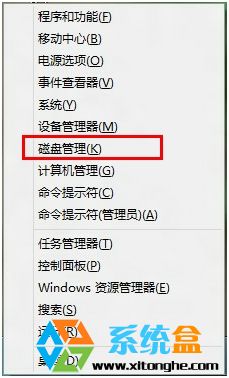
1.jpg (55.34 KB, 下载次数: 135)
下载附件
2.对准想要划分的分区右键,选择“压缩卷”

2.jpg (91.76 KB, 下载次数: 89)
下载附件
3.提示查询可划分的空间,稍等即可。
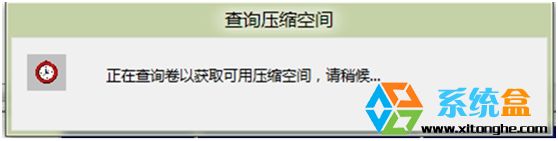
3.jpg (28.7 KB, 下载次数: 77)
下载附件
4.填入想要划分的分区大小。点击压缩选项。

4.jpg (89.48 KB, 下载次数: 74)
下载附件
5.在新划分出来的空白空间选择邮件“新建简单卷”
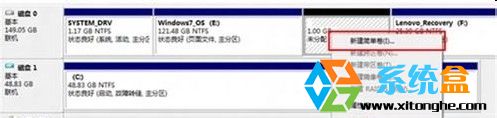
5.jpg (32.82 KB, 下载次数: 77)
下载附件
6.填写入想要划分的分区大小,点击“下一步”
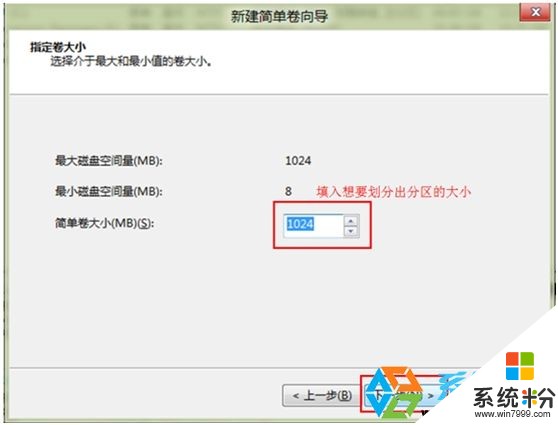
6.jpg (62.5 KB, 下载次数: 73)
下载附件
7.分配一个可选的盘符,点击“下一步”

7.jpg (71.69 KB, 下载次数: 66)
下载附件
8.之后选择格式化方式,建议使用 NTFS 格式,点击“下一步”
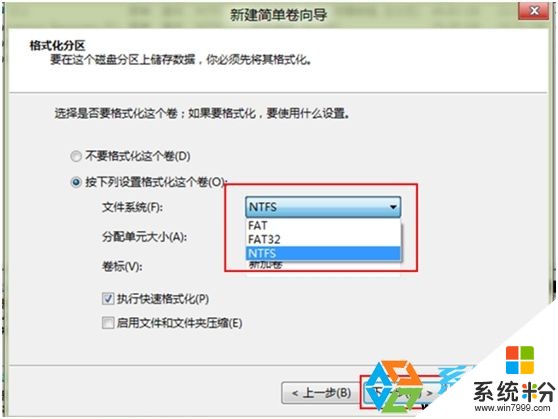
8.jpg (86.21 KB, 下载次数: 63)
下载附件
9.点击完成后即可看到已经分出的分区,点击“完成”。

OK,通过上述操作方法,相信大多数用户已经学会怎么在win8.1系统中划分多个磁盘了吧。
以上就是Win8.1正式版系统如何划分更多的磁盘?,Win8.1正式版系统划分更多的磁盘的方法有哪些?教程,希望本文中能帮您解决问题。